标签:$path arch project exp mic window 不可 aries 配置环境变量
下载完成后,每个系统的步骤都是一样的,无需安装,直接解压文件(放到你选择的目录下即可),主要的不同在于启动文件与环境配置(若不配置环境变量,每次都需要进入bin目录下启动):
Windown系统
启动文件:
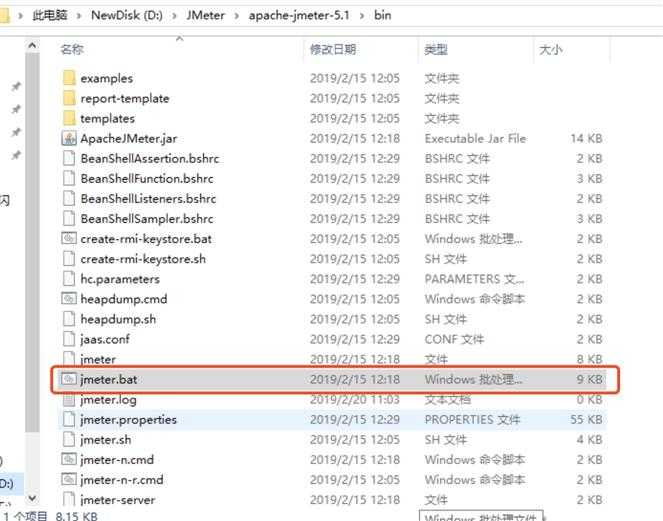 ?
?
环境配置:
1、新增JMETER_HOME变量,注意:变量值为你下载后解压的路径(比如D盘)
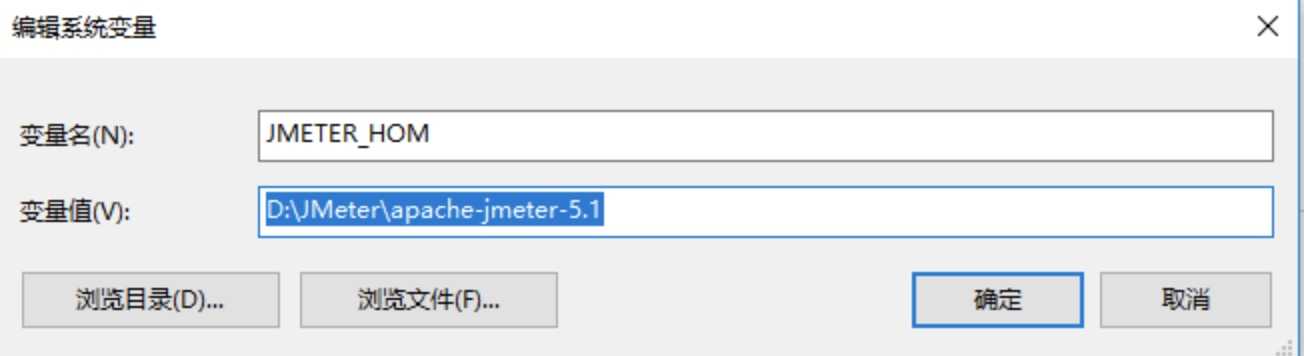 ?
?
2、编辑CLASSPATH变量,加上
%JMETER_HOME%\lib\ext\ApacheJMeter_core.jar;%JMETER_HOME%\lib\jorphan.jar;%JMETER_HOME%\lib\logkit-2.0.jar;
注:如果电脑重没找到CLASSPATH,添加在PATH也可以;
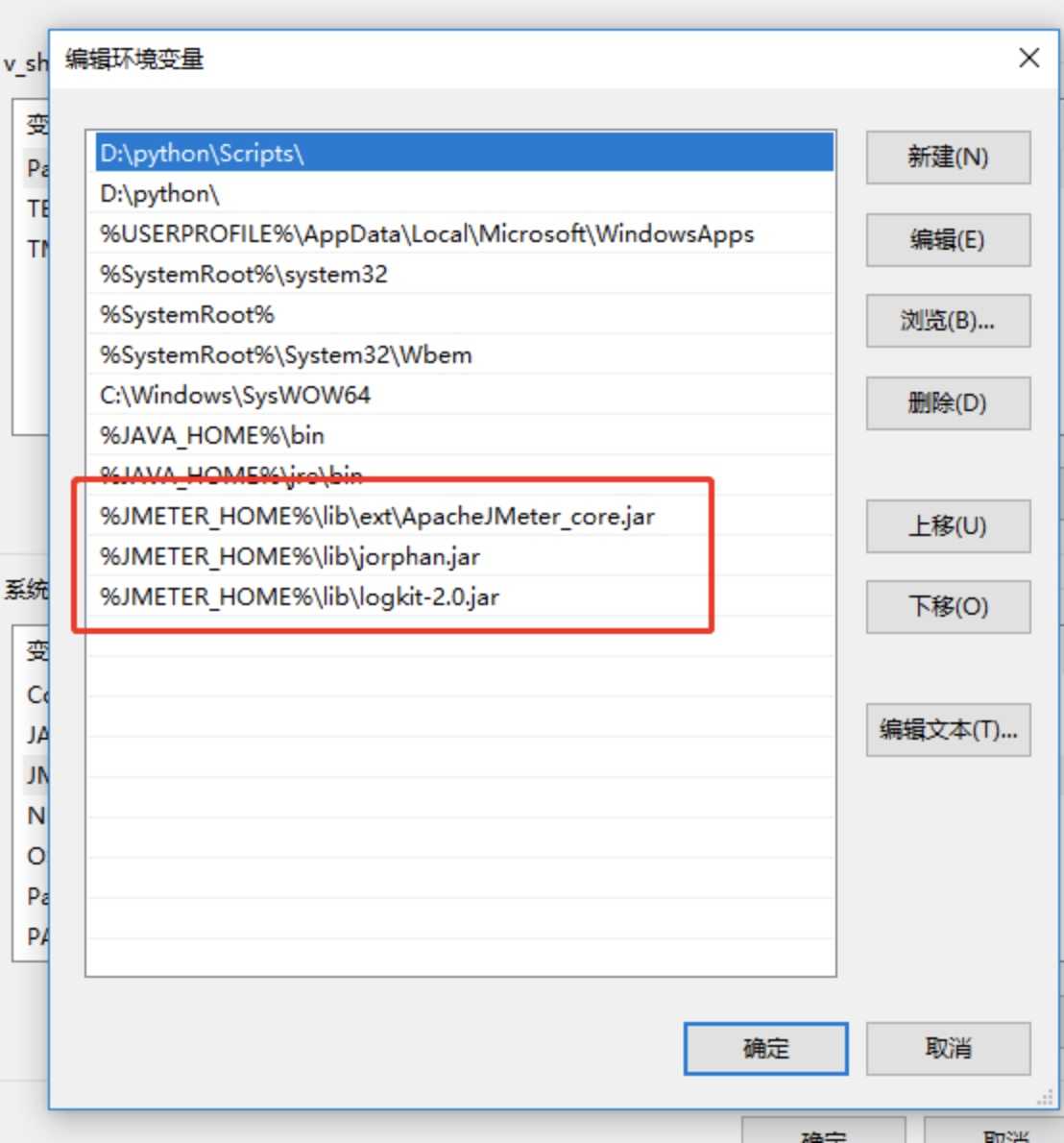 ?
?
3、操作完上面的步骤,我们就可以点击Jmeter中bin目录下面的jmeter.bat文件即可打开Jmeter了。
注意:打开的时候会有两个窗口,Jmeter的命令窗口和Jmeter的图形操作界面,不可以关闭命令窗口。
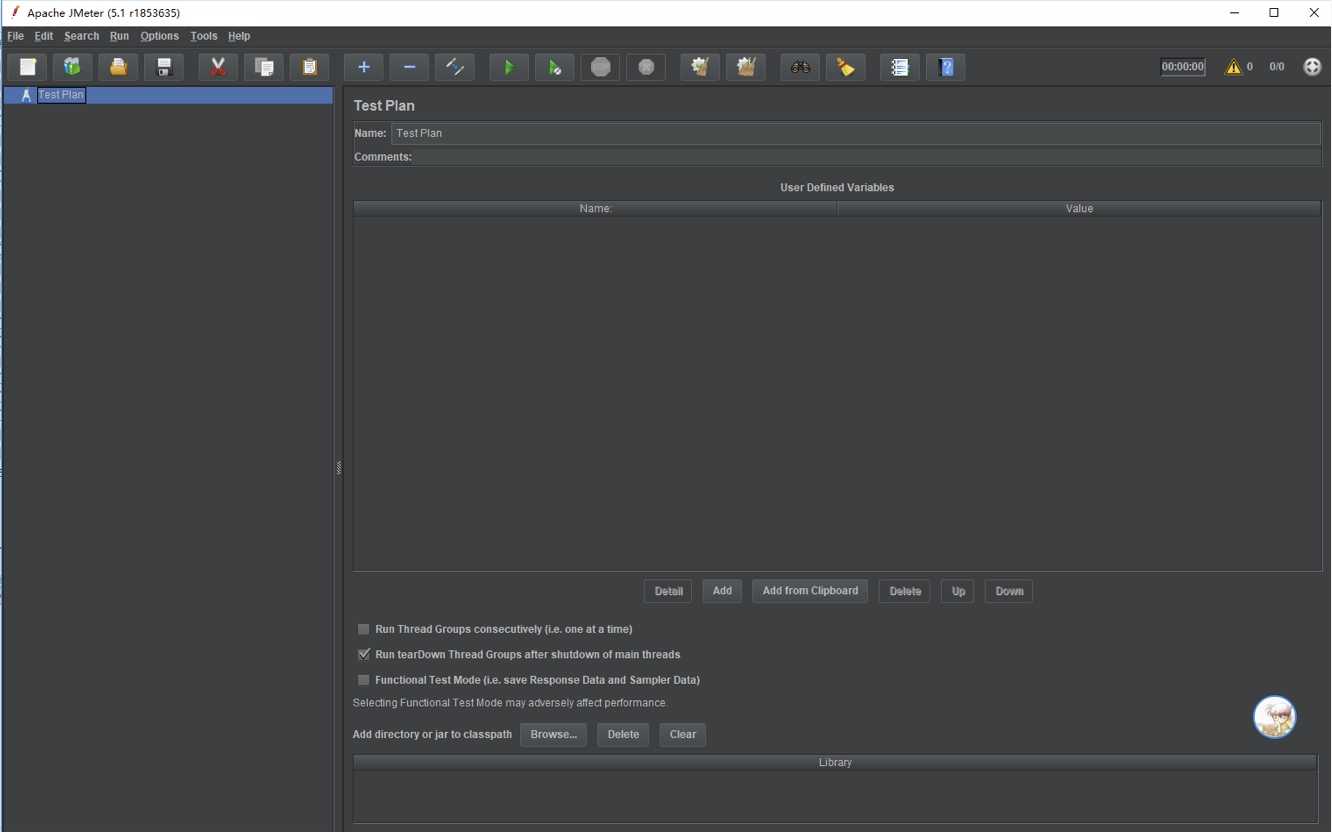 ?
?
注:打开如果提示“findstr不是内部或外部命令”, 这是PATH环境变量的问题,将windows命令的目录添加到PATH中就over了。即:在path中追加:%SystemRoot%/system32;%SystemRoot%;
Mac系统
启动文件:
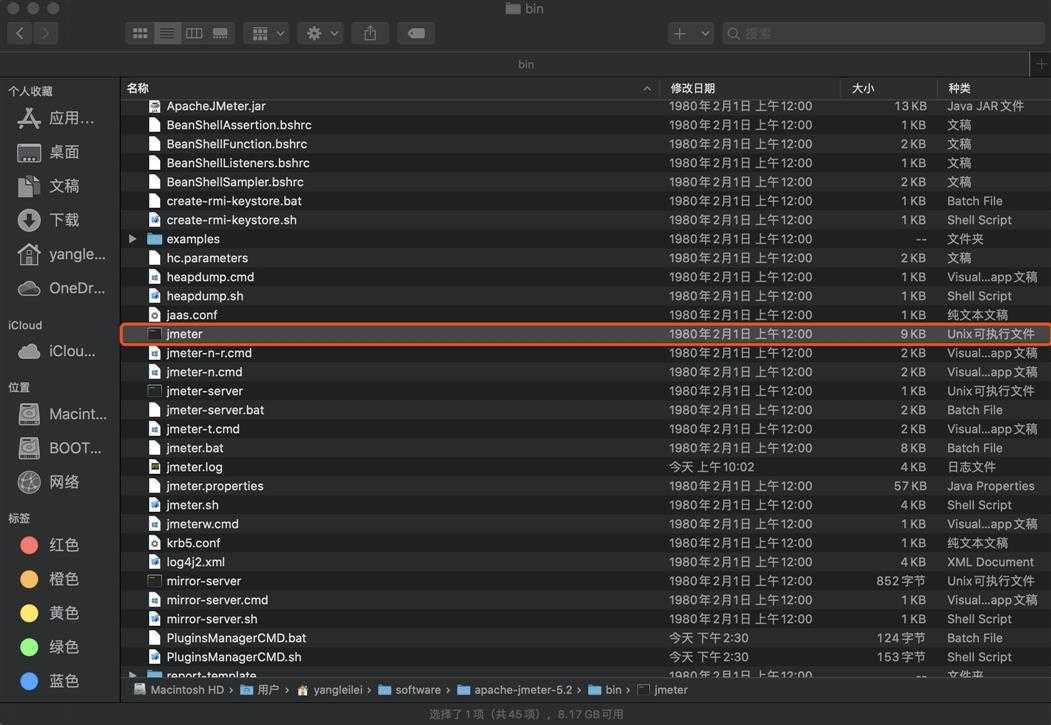 ?
?
或者在终端(Terminal)中进入bin目录,使用 sh jmeter启动
环境配置:
编辑~/.bash_profile文件
在家目录下,通过命令
vim .bash_profile
进入编辑页面添加配置
export JMETER_HOME=/Users/用户名/MyProjects/apache-jmeter-5.0 export PATH=$JAVA_HOME/bin:$PATH:.:$JMETER_HOME/bin:$PATH export CLASSPATH=.:$JAVA_HOME/lib/dt.jar:$JAVA_HOME/lib/tools.jar:$JMETER_HOME/lib/ext/ApacheJMeter_core.jar:$JMETER_HOME/lib/jorphan.jar:$JMETER_HOME/lib/logkit-2.0.jar
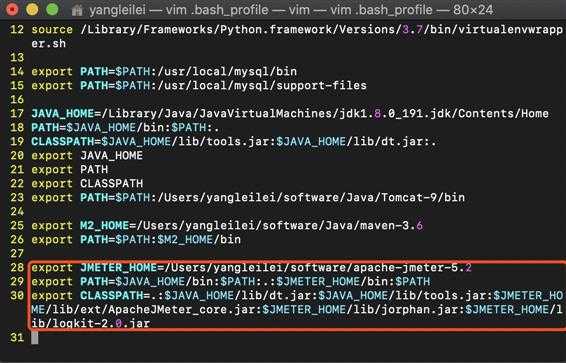 ?
?
保存文件后,使用source ~/.bash_profile命令让配置文件生效
接下来就可以在任何目录下直接使用 jmeter 命令来启动jmeter了
标签:$path arch project exp mic window 不可 aries 配置环境变量
原文地址:https://www.cnblogs.com/yangfeilong/p/jmeter-cfginstall.html